
Ang Microsoft, tulad ng karamihan sa mga kumpanya ng teknolohiya, ay may sariling serbisyo sa pag-iimbak sa ulap, isang serbisyo na naging mas kaunti mula noong ilunsad ito. Upang subukang maabot ang maraming mga gumagamit hangga't maaari, nag-alok ang Microsoft ng maraming mga paraan upang mapalawak ang libreng puwang na inaalok sa amin ng kumpanya para sa pagbubukas ng isang account. Makalipas ang ilang sandali, sinimulan itong isama sa Office 365 upang ang sinumang gumagamit na gumamit ng isang subscription ay masisiyahan sa walang limitasyong espasyo sa cloud. Ang problema para sa Microsoft ay dumating kapag ang ilang mga gumagamit ay inabuso ang libreng puwang na minsan umabot ng hanggang sa 70 TB (70.000 GB).
Noon ay ang Microsoft ganap na inalis ang walang limitasyong mga account at nagsimulang bawasan ang puwang ng kanyang mga libreng account sa pamamagitan ng isang malungkot na 5 GB. Medyo dumating ang Microsoft na may OneDrive at marami nang mga gumagamit na gumagamit ng Dropbox at OneDrive, kaya't hindi gaanong binibigyang pansin ng mga gumagamit ang OneDrive. Nag-aalok sa amin ang Windows 10 ng isang serye ng mga application na katutubong naka-install, na ang ilan ay hindi namin gagamitin sa buhay. Kung isa ka sa mga gumagamit na walang isang OneDrive account at nais na pigilan ang Windows 10 mula sa patuloy na pagtatanong sa iyo na i-configure ito, ipapakita namin sa iyo kung paano namin ito maiiwasan.
Alisin ang OneDrive mula sa Windows 10
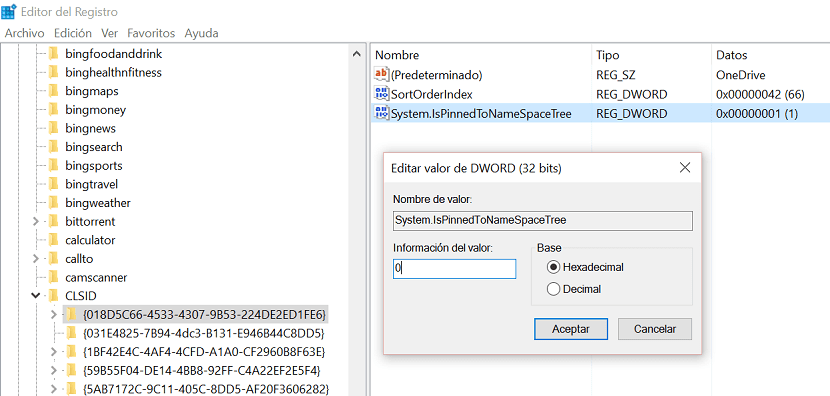
- Pumunta muna kami sa pagpapatala ng Windows, nagta-type Regedit sa search box ni Cortana.
- Kapag bukas ay dapat na tayong maghanap HKEY_CLASSES_ROOT/CLSID/{018D5C66-4533-4307-9B53-224DE2ED1FE6} para dito gagamitin namin ang search engine ng editor kung hindi namin nais na pumunta sa folder sa pamamagitan ng folder at tumagal magpakailanman
- Kapag nasa loob ng folder na iyon, mag-click sa System.IsPinnedToNameSpaceTree at binago namin ang halaga sa 0 (zero) at i-click ang OK.
Upang magkabisa ngayon ang mga pagbabago, kailangan lamang i-restart ang aming PC upang makita kung paano nawala ang nasabing mga mensahe ng Windows 10 mula sa aming PC.